计算机等级考试一级复习 上网试题操作方法
全国计算机等级考试(NCRE)一级操作题练习指导
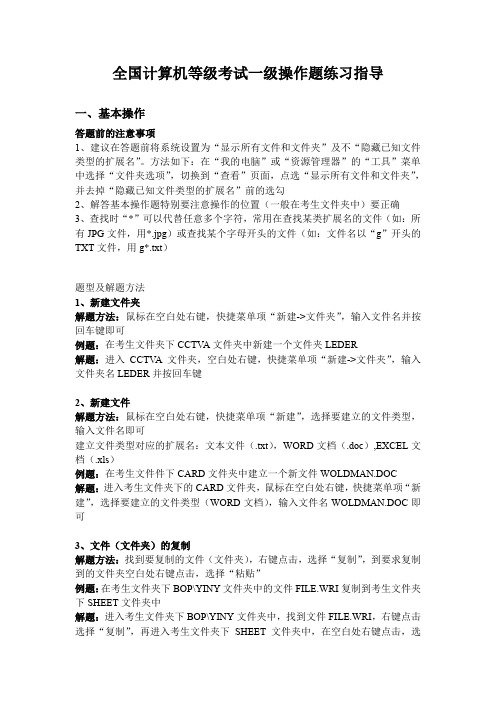
全国计算机等级考试一级操作题练习指导一、基本操作答题前的注意事项1、建议在答题前将系统设置为“显示所有文件和文件夹”及不“隐藏已知文件类型的扩展名”。
方法如下:在“我的电脑”或“资源管理器”的“工具”菜单中选择“文件夹选项”,切换到“查看”页面,点选“显示所有文件和文件夹”,并去掉“隐藏已知文件类型的扩展名”前的选勾2、解答基本操作题特别要注意操作的位置(一般在考生文件夹中)要正确3、查找时“*”可以代替任意多个字符,常用在查找某类扩展名的文件(如:所有JPG文件,用*.jpg)或查找某个字母开头的文件(如:文件名以“g”开头的TXT文件,用g*.txt)题型及解题方法1、新建文件夹解题方法:鼠标在空白处右键,快捷菜单项“新建->文件夹”,输入文件名并按回车键即可例题:在考生文件夹下CCTV A文件夹中新建一个文件夹LEDER解题:进入CCTV A文件夹,空白处右键,快捷菜单项“新建->文件夹”,输入文件夹名LEDER并按回车键2、新建文件解题方法:鼠标在空白处右键,快捷菜单项“新建”,选择要建立的文件类型,输入文件名即可建立文件类型对应的扩展名:文本文件(.txt),WORD文档(.doc),EXCEL文档(.xls)例题:在考生文件件下CARD文件夹中建立一个新文件WOLDMAN.DOC解题:进入考生文件夹下的CARD文件夹,鼠标在空白处右键,快捷菜单项“新建”,选择要建立的文件类型(WORD文档),输入文件名WOLDMAN.DOC即可3、文件(文件夹)的复制解题方法:找到要复制的文件(文件夹),右键点击,选择“复制”,到要求复制到的文件夹空白处右键点击,选择“粘贴”例题:在考生文件夹下BOP\YINY文件夹中的文件FILE.WRI复制到考生文件夹下SHEET文件夹中解题:进入考生文件夹下BOP\YINY文件夹中,找到文件FILE.WRI,右键点击选择“复制”,再进入考生文件夹下SHEET文件夹中,在空白处右键点击,选择“粘贴”4、文件(文件夹)的移动解题方法:找到要移动的文件(文件夹),右键点击,选择“剪切”,到要求移动到的文件夹空白处右键点击,选择“粘贴”例题:将考生文件夹下HUI\MING文件夹中的文件夹HAO移动到考生文件夹下LIANG文件夹中解题:进入考生文件夹下HUI\MING文件夹中,找到文件夹HAO,右键点击选择“剪切”,再进入考生文件夹下LIANG文件夹中,在空白处右键点击,选择“粘贴”5、文件及文件夹的重命名解题方法:找到要重命名的文件或文件件,右键点击,选择“重命名”,输入文件名即可,文件重命名前要注意扩展名例题:将考生文件夹下HIGER\YION文件夹中的文件ARIP.BAT重命名为FAN.BAT解题:进入考生文件夹下HIGER\YION文件夹中,找到文件ARIP.BAT右键点击,选择“重命名”,输入文件名FAN.BAT6、文件属性的修改解题方法:找到要修改属性的文件,右键点击,选择“属性”,按题目的要求设置属性。
2019年计算机等级考试一级WPS上机考试指导【二章】
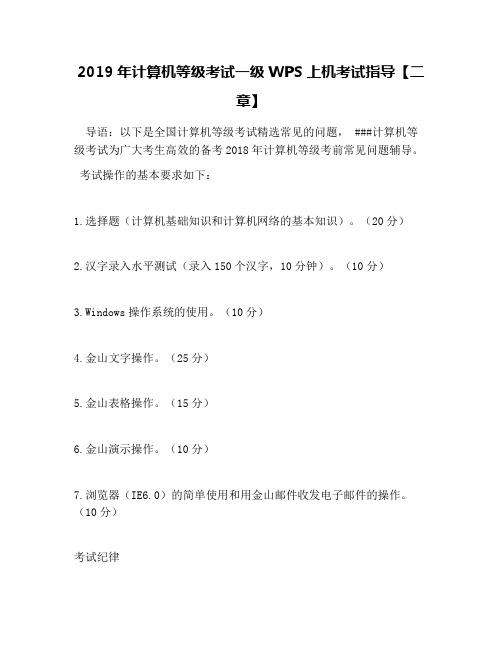
2019年计算机等级考试一级WPS上机考试指导【二章】导语:以下是全国计算机等级考试精选常见的问题, ###计算机等级考试为广大考生高效的备考2018年计算机等级考前常见问题辅导。
考试操作的基本要求如下:1.选择题(计算机基础知识和计算机网络的基本知识)。
(20分)2.汉字录入水平测试(录入150个汉字,10分钟)。
(10分)3.Windows操作系统的使用。
(10分)4.金山文字操作。
(25分)5.金山表格操作。
(15分)6.金山演示操作。
(10分)7.浏览器(IE6.0)的简单使用和用金山邮件收发电子邮件的操作。
(10分)考试纪律笔试后的当天下午或第二天各考点开始分组实行上机考试。
考生应按规定日期、时间持准考证到达考试地点并提前30分钟到候考室报到,交验准考证和身份证(军人身份证、户口本),同时抽签决定考试的工作站号或微机号。
考生应提前5分钟进入机房,在抽签决定的工作站或微机上输入自己的考试等级和准考证号,并和屏幕显示的姓名及身份证号(军人身份证号)实行核对,如不符合,按Esc键重输,如三次输入均错,由监考人员协助查找原因。
如核对相符,考生键入指定的功能键开始正式上机考试。
考生迟到十分钟即被取消本场考试资格。
考试开始后十分钟内考生不得离开考场。
上机考试要求考生独立完成,考试过程中不得讲话,如果在考试过程中计算机出现故障、死机、死循环、电源故障等异常情况时,应举手示意与监考人员联系,不得擅自关机。
考生答题完毕后应立即离开考场,不得干扰其他考生答题。
考试环境1.硬件环境主机 Pentium 100MHz以上内存8MB以上显示卡彩显VGA硬盘空间100MB以上硬盘剩余空间2.软件环境操作系统中文版Windows2000办公软件WPS Office2003浏览器Internet Explorer6.0操作方法1.使用上机考试系统的操作步骤首先开机,启动Windows2000。
然后,实行全国计算机等级一级(WPS Office)登录图标,考试系统将显示登录画面。
全国计算机等级考试一级WPS上机考试指导

全国计算机等级考试一级WPS上机考试指导2017全国计算机等级考试一级WPS上机考试指导引导语:NCRE(WPSOffice)是全国计算机等级考试体系(NCRE)的入门级。
以下是店铺分享给大家的2017全国计算机等级考试一级WPS上机考试指导,欢迎阅读!全国计算机等级考试一级WPS考试时间为90分钟。
考试时由考试系统自动进行计时,提前5分钟自动报警来提醒考生及时存盘,时间用完,考试系统将自动锁定计算机,考生将不能再继续考试。
考试试卷满分为100分,共有7种类型考题,即选择题、汉字录入、中文版Windows基本操作、金山文字操作、金山表格操作、金山演示操作、Internet的拨号连接、IE的`简单使用和金山邮件E-mail收发。
考试系统专用软件(以下简称“考试系统”)提供了开放式的考试环境,具有自动计时、断点保护、自动阅卷和回收等功能。
考试合格由教育部考试中心颁发统一印制的一级合格证书。
考试要求根据教育部考试中心2004年制订的《全国计算机等级考试大纲(2004)》提出的要求,各部分考试操作的基本要求如下:1.选择题(计算机基础知识和计算机网络的基本知识)。
(20分)2.汉字录入能力测试(录入150个汉字,限时10分钟)。
(10分)3.Windows操作系统的使用。
(10分)4.金山文字操作。
(25分)5.金山表格操作。
(15分)6.金山演示操作。
(10分)7.浏览器(IE6.0)的简单使用和用金山邮件收发电子邮件的操作。
(10分)考试纪律笔试后的当天下午或第二天各考点开始分组进行上机考试。
考生应按规定日期、时间持准考证到达考试地点并提前30分钟到候考室报到,交验准考证和身份证(军人身份证、户口本),同时抽签决定考试的工作站号或微机号。
考生应提前5分钟进入机房,在抽签决定的工作站或微机上输入自己的考试等级和准考证号,并和屏幕显示的姓名及身份证号(军人身份证号)进行核对,如不符合,按Esc键重输,如三次输入均错,由监考人员帮助查找原因。
计算机等级考试一级复习-上网试题操作方法
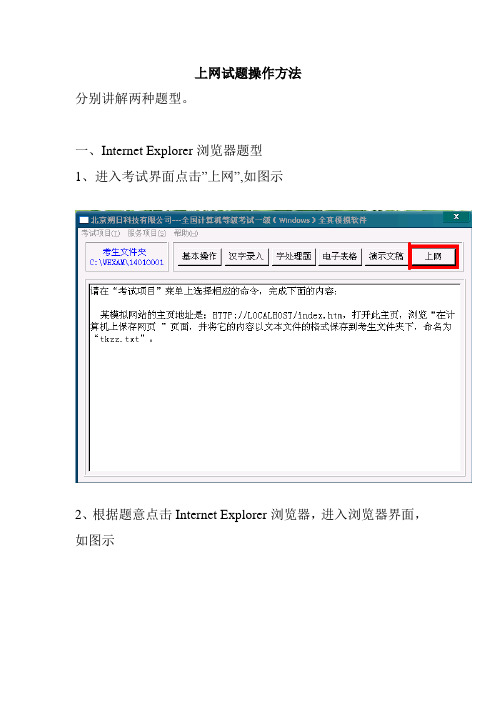
上网试题操作方法
分别讲解两种题型。
一、Internet Explorer浏览器题型
1、进入考试界面点击”上网”,如图示
2、根据题意点击Internet Explorer浏览器,进入浏览器界面,如图示
3、在地址栏中输入题目要求的网址并回车,如图示
4、进入题干要求的网页,如图示,点击要求的“在电脑上保存网页”
进入后的页面如图示
5、按照要求保存为文本文档txt格式,点击“文件“”另存
为”,如图示
注意:要对另存在、文件名、保存格式进行修改,其中保存类型为“文本文件〔*.txt〕”
二、Outlook Express电子邮件题型
1、进入答题界面后,点击Outlook Express电子邮件,如图示
〔题目为给某人发送一份电子邮件〕
点击“创建新邮件”
2、在弹出的发送邮件对话框中输入相关内容。
如图示
3、点击“插入”“文件附件”,找到题目要求的文件即可。
点击“格式”“编码”选中“简体中文〔GB2312〕”。
点击“格式”选中“多信息文本〔HTML〕”。
4、点击“发送”即可。
计算机一级考试操作指南
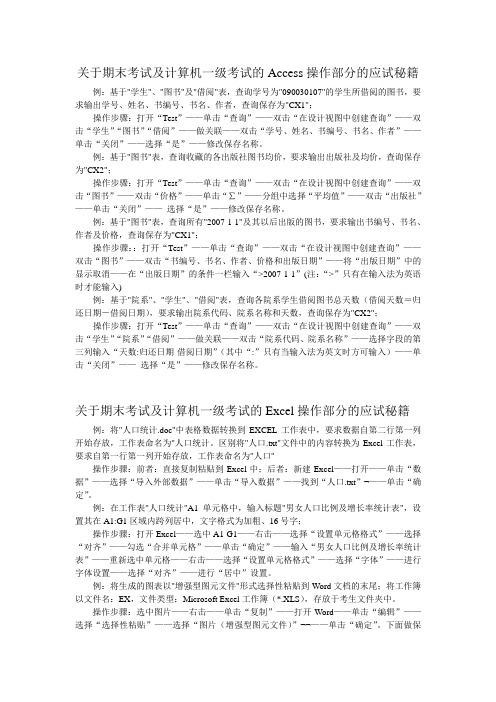
关于期末考试及计算机一级考试的Access操作部分的应试秘籍例:基于"学生"、"图书"及"借阅"表,查询学号为"090030107"的学生所借阅的图书,要求输出学号、姓名、书编号、书名、作者,查询保存为"CX1";操作步骤:打开“Test”——单击“查询”——双击“在设计视图中创建查询”——双击“学生”“图书”“借阅”——做关联——双击“学号、姓名、书编号、书名、作者”——单击“关闭”——选择“是”——修改保存名称。
例:基于"图书"表,查询收藏的各出版社图书均价,要求输出出版社及均价,查询保存为"CX2";操作步骤:打开“Test”——单击“查询”——双击“在设计视图中创建查询”——双击“图书”——双击“价格”——单击“∑”——分组中选择“平均值”——双击“出版社”——单击“关闭”——选择“是”——修改保存名称。
例:基于"图书"表,查询所有"2007-1-1"及其以后出版的图书,要求输出书编号、书名、作者及价格,查询保存为"CX1";操作步骤::打开“Test”——单击“查询”——双击“在设计视图中创建查询”——双击“图书”——双击“书编号、书名、作者、价格和出版日期”——将“出版日期”中的显示取消——在“出版日期”的条件一栏输入“>2007-1-1”(注:“>”只有在输入法为英语时才能输入)例:基于"院系"、"学生"、"借阅"表,查询各院系学生借阅图书总天数(借阅天数=归还日期-借阅日期),要求输出院系代码、院系名称和天数,查询保存为"CX2";操作步骤:打开“Test”——单击“查询”——双击“在设计视图中创建查询”——双击“学生”“院系”“借阅”——做关联——双击“院系代码、院系名称”——选择字段的第三列输入“天数:归还日期-借阅日期”(其中“:”只有当输入法为英文时方可输入)——单击“关闭”——选择“是”——修改保存名称。
NCRE一级MS OFFICE上机考试指导(超详细)
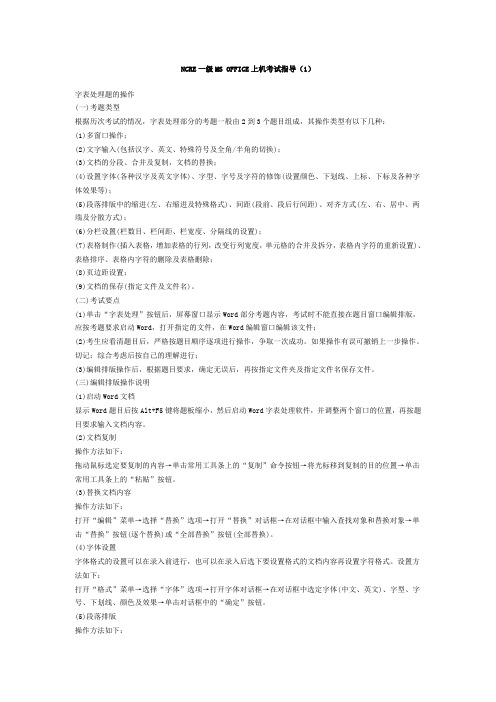
NCRE一级MS OFFICE上机考试指导(1)字表处理题的操作(一)考题类型根据历次考试的情况,字表处理部分的考题一般由2到3个题目组成,其操作类型有以下几种:(1)多窗口操作;(2)文字输入(包括汉字、英文、特殊符号及全角/半角的切换);(3)文档的分段、合并及复制,文档的替换;(4)设置字体(各种汉字及英文字体)、字型、字号及字符的修饰(设置颜色、下划线、上标、下标及各种字体效果等);(5)段落排版中的缩进(左、右缩进及特殊格式)、间距(段前、段后行间距)、对齐方式(左、右、居中、两端及分散方式);(6)分栏设置(栏数目、栏间距、栏宽度、分隔线的设置);(7)表格制作(插入表格,增加表格的行列,改变行列宽度,单元格的合并及拆分,表格内字符的重新设置)、表格排序、表格内字符的删除及表格删除;(8)页边距设置;(9)文档的保存(指定文件及文件名)。
(二)考试要点(1)单击“字表处理”按钮后,屏幕窗口显示Word部分考题内容,考试时不能直接在题目窗口编辑排版,应按考题要求启动Word,打开指定的文件,在Word编辑窗口编辑该文件;(2)考生应看清题目后,严格按题目顺序逐项进行操作,争取一次成功。
如果操作有误可撤销上一步操作。
切记:综合考虑后按自己的理解进行;(3)编辑排版操作后,根据题目要求,确定无误后,再按指定文件夹及指定文件名保存文件。
(三)编辑排版操作说明(1)启动Word文档显示Word题目后按Alt+F5键将题板缩小,然后启动Word字表处理软件,并调整两个窗口的位置,再按题目要求输入文档内容。
(2)文档复制操作方法如下:拖动鼠标选定要复制的内容→单击常用工具条上的“复制”命令按钮→将光标移到复制的目的位置→单击常用工具条上的“粘贴”按钮。
(3)替换文档内容操作方法如下:打开“编辑”菜单→选择“替换”选项→打开“替换”对话框→在对话框中输入查找对象和替换对象→单击“替换”按钮(逐个替换)或“全部替换”按钮(全部替换)。
计算机等级考试一级复习上网试题操作方法
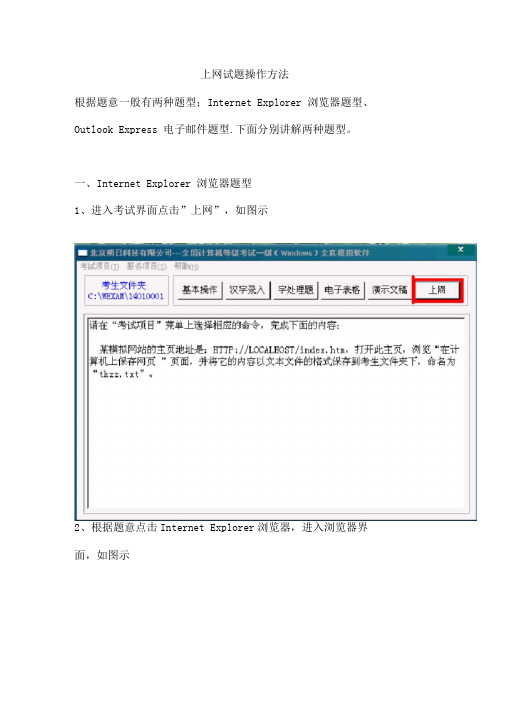
上网试题操作方法根据题意一般有两种题型;Internet Explorer 浏览器题型、Outlook Express 电子邮件题型.下面分别讲解两种题型。
一、Internet Explorer 浏览器题型1、进入考试界面点击”上网”,如图示2、根据题意点击Internet Explorer浏览器,进入浏览器界面,如图示3、在地址栏中输入题目要求的网址并回车,如图示4、进入题干要求的网页,如图示,点击要求的“在计算机上保存网页”进入后的页面如图示5、按照要求保存为文本文档txt格式,点击“文件“”另存为”如图示注意:要对另存在、文件名、保存格式进行修改,其中保存类型为“文本文件(*txt)”二、Outlook Express 电子邮件题型1、进入答题界面后,点击 Outlook Express电子邮件,如图示(题目为给某人发送一份电子邮件)考试项目服务项目⑸ 帮肋请在“考试项目”菜单上选择选择相应的俞令,完成下面的內容:向部门经理王强发送一个电子邮件,并将考生文件夹下的一个WordS档Plan, dx作为附件一起发出,同时抄送总轻理柳扬先生。
具体如下;【收件人】wangq®bjlS3» com【抄送】lluy®263. net. cn【圭题】工作计划【函件内容】"发去全年工作计划草案,请审阅。
具怖计划见附件° ”【注言】“搭式”菜单中的"编码"命令中用“简体中文(GB2312) 项。
邮件发送格式为“雾信恵文本(HTML) ”点击“创建新邮件”2、在弹出的发送邮件对话框中输入相关内容。
如图示工ft计创3、点击“插入” “文件附件”,找到题目要求的文件即可。
点击“格式” “编码”选中“简体中文(GB2312 )点击“格式”选中“多信息文本( HTML)”。
4、点击“发送”即可。
全国计算机一年级等级考试试题基本操作重点
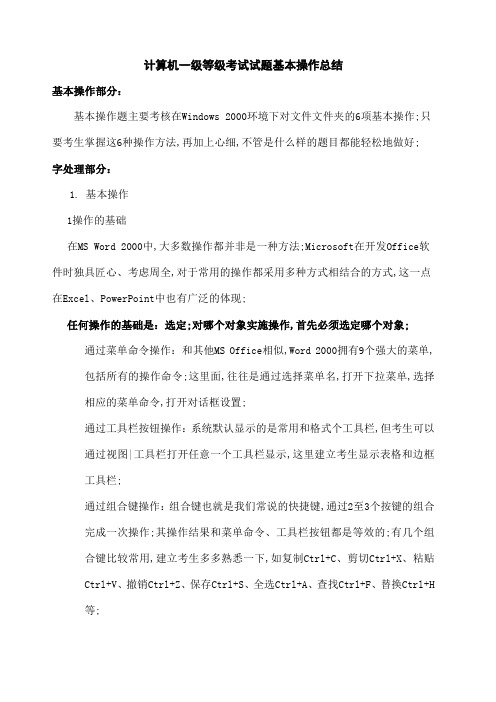
计算机一级等级考试试题基本操作总结基本操作部分:基本操作题主要考核在Windows 2000环境下对文件文件夹的6项基本操作;只要考生掌握这6种操作方法,再加上心细,不管是什么样的题目都能轻松地做好; 字处理部分:1. 基本操作1操作的基础在MS Word 2000中,大多数操作都并非是一种方法;Microsoft在开发Office软件时独具匠心、考虑周全,对于常用的操作都采用多种方式相结合的方式,这一点在Excel、PowerPoint中也有广泛的体现;任何操作的基础是:选定;对哪个对象实施操作,首先必须选定哪个对象;通过菜单命令操作:和其他MS Office相似,Word 2000拥有9个强大的菜单,包括所有的操作命令;这里面,往往是通过选择菜单名,打开下拉菜单,选择相应的菜单命令,打开对话框设置;通过工具栏按钮操作:系统默认显示的是常用和格式个工具栏,但考生可以通过视图|工具栏打开任意一个工具栏显示,这里建立考生显示表格和边框工具栏;通过组合键操作:组合键也就是我们常说的快捷键,通过2至3个按键的组合完成一次操作;其操作结果和菜单命令、工具栏按钮都是等效的;有几个组合键比较常用,建立考生多多熟悉一下,如复制Ctrl+C、剪切Ctrl+X、粘贴Ctrl+V、撤销Ctrl+Z、保存Ctrl+S、全选Ctrl+A、查找Ctrl+F、替换Ctrl+H 等;通过快捷菜单操作:快捷菜单中都是比较常用的命令,使用快捷菜单可以快速启动命令;2新建、打开文件字处理题的操作考试最基本的,也是每一个题目都需要操作的第一步就是新建和打开一个Word文件;新建打开文件的办法很多,考生最简单的办法就是通过文件|新建打开命令或单击工具栏上新建打开按钮;新建打开完毕后,最好立即保存,因为考试要求考生所操作的结果必须保存在考生文件夹下,与其操作完毕再保存,不如建立文件的初期立即保存,防止到时做完题忘记这一重要的要求;保存文件可以通过文件|另保存命令选择考生文件夹,按照题目要求的文件夹保存;注意:关于保存和另存为的区别,对于新建一个文件两种操作没有什么区别;但如果是打开一个文件,执行保存命令就是以原文件路径、原文件名保存,就会覆盖原来的文件,而另存为可以任意选择保存路径和文件名;这里为了保险,建议考生尽量选择另存为命令;3插入文件字处理题中常见的题目是系统给定一个Word,要求考生新建一个文档然后插入给定的文档进行设置;使用插入|文件命令,打开对话框,选择需要插入的文件即可;4复制、移动和粘贴复制、移动和粘贴是最基本的文本操作方法;复制、移动和粘贴的方法很多,除了上述的菜单命令、工具栏按钮、快捷菜单、快捷键4类方法之外,还可以通过鼠标拖动的方法实现操作;移动:用鼠标左键拖动选定内容到任意位置复制和粘贴:Alt键+用鼠标左键拖动选定内容到任意位置用鼠标右键拖动选定内容到任意位置,松开鼠标会弹出快捷菜单,可以选择复制或移动3替换和高级替换使用编辑|替换打开对话框,分别填入"查找内容"和"替换内容";这里重要介绍一下"高级替换"操作;使用编辑|替换命令,打开对话框,分别填入"查找内容"和"替换内容"将光标保持在需要高级设置的位置,单击高级按钮,弹出高级查找的一些设置;这里替换就不是简单的替换文字,而是可以替换文字的字体、段落格式;2. 格式设置1字体格式考核字体的格式涉及到文字的中英文字体、字号、字形、字体颜色,这几项可以使用工具栏按钮快速设置;另外,字体的格式还有比较复杂的设置,就是字符间距,就必须通过格式|字体命令打开对话框,在字符间距选项卡中设置;2段落格式考核段落的格式主要涉及到对齐、行距、特殊格式、缩进、段前后间距;除了"对齐"可以在工具栏上设置之外,其他设置必须在段落对话框中完成;使用格式|段落命令打开对话框,在缩进和间距选项卡中设置;3项目符号和编号使用格式|项目符号和编号命令打开对话框,按照题目的要求选择对应的项目符号;4边框和底纹边框和底纹的设置是不少考生容易模糊的一项基本操作;这里有几点需要注意一下:使用格式|边框和底纹命令打开对话框,这里考核的主要是边框和底纹两个选项卡的设置;设置完毕后注意在应用于一栏中选择题目要求的设置;5分栏使用格式|分栏命令打开对话框,设置栏数、栏宽每个栏的宽度、间距栏与栏之间的距离和分隔线;这里需要注意两点:在设置分栏前,需要明确的是选定需要分栏的内容;注意在应用于一栏中选择"所选文字"还是"整篇文档";3. 表格1插入表格使用表格|插入表格命令,打开插入表格对话框,设置行数和列数;2行列宽度选中全表单元格,使用表格|表格属性命令,打开表格属性对话框,在行选项卡中设置"指定高度","行高值"是固定值;在列选项卡中设置"指定宽度","列宽单位"是厘米;这里注意行高的单位;3框线选中全表单元格,右键弹出快捷菜单,使用边框和底纹命令弹出边框和底纹对话框,设置边框后单击自定义后再设置表内线;这里要万分注意的是:边框的线和框内的线有时需要分别设置,注意区分两者的区别;另外正确的选择应用范围也是必要的设置之一;4底纹选定表格单元格,鼠标右键单击弹出快捷菜单,选择边框和底纹命令,打开边框和底纹对话框,选择底纹选项卡,选择颜色;这里特别要注意,整个选项卡的右下侧应用范围,注意一定要按题目要求进行选择;另外,题目要求的颜色必须完全、正确地设置,有些颜色是比较相似的,考生一时无法区分;这里可以将鼠标放在某一个颜色上,鼠标右下角会显出提示;5对齐对齐有两个概念:水平对齐和垂直对齐;水平对齐使用工具栏上各类对齐按钮即可;垂直对齐需要选中单元格,鼠标右键单击弹出快捷菜单,在单元格对齐方式中选择合适的对齐命令;6合并和拆分选定表格单元格,鼠标右键单击弹出快捷菜单,使用合并单元格命令合并单元格;拆分单元格的前提是只能对一个单元格拆分;考试中常常遇到对多个单元格拆分,就必须先将多个单元格合并,然后再执行拆分命令;7排序选定表格单元格,使用表格|排序命令,弹出排序对话框;在"排序依据"中选择排序数据,在"类型"中选择合适的选项,注意:要选上"有标题行",然后单击确定按钮完成排序;8公式在Word 2000中有关公式的考核主要有两类:求和与求平均值;自动求和:选中需要求和的单元格,单击工具栏上自动求和按钮或自己计算得数填在相应的单元格上;注意,如没有自动求和按钮,可以使用视图|工具栏命令,选择表格和边框命令,就会显示与表格、边框相关的工具栏按钮;求和公式:=SUM求平均值公式:=AVERAGE使用表格|公式命令,打开公式对话框,在公式一栏填入"公式",这里公式后面的括号里可以填入:LEFT:表示将光标所在处左边的数据进行计算ABOVE:表示上边的数据RIGHT:表示右边数据BELOW:表示下面的数据电子表格部分:电子表格题主要考核使用Excel 2000对数据进行计算和生成图表;这两类考核类型几乎涵盖了所有的电子表格试题;1. 基本操作1合并单元格首先需要解决的难题是合并单元格,这也是Excel的一项基本操作;选中需要合并的单元格,单击工具栏上合并及居中按钮;2工作表命名为工作表起个名字:右键单击Excel下方的工作表标签"Sheet1",弹出快捷菜单,选择重命名命令,键入表名;3设置格式选定单元格,使用单元格|单元格格式|字体命令,设置字号、颜色;在对齐选项卡中设置水平和垂直的对齐方式;在数字选项卡中选择货币|货币符号;2. 数值计算1求和计算选定需要求出"总计"的数值,单击工具栏上自动求和按钮;对于比较复杂的求和或其他计算在产生结果的第一个单元格中键入公式,其中注意绝对地址和相对地址的区别,绝对地址不会因为复制公式而变动;双击此单元格,出现公式,向下拖动右下角的实心方块填充到其他需要产生结果的单元格;求和公式:=SUM这里公式后面的括号里可以填入单元格范围,如A1:B5,是指求A1:B5的所有单元格的和2求平均值计算求平均值公式:=AVERAGE这里公式后面的括号里可以填入单元格范围,如A1:B5,是指求A1:B5的所有单元格的和3排序使用数据|排序命令打开对话框,设置排序关键字,并选择"递增"或"递减";这里需要注意的是注意题目的要求,要将标题行加上;4筛选选中筛选的数据源列,使用数据|筛选|自动筛选命令激活"筛选"命令;在此列的标题单元格下角出现的下拉选项中选择自定义,打开对话框,设置筛选条件;3. 图表图表类的题目看似复杂,实际比较简单,一般考核考生对饼图和柱形图的建立方法;只要掌握了建立图表的4步方法,解决这类问题应该非常轻松;1选中整个表格,单击工具栏上图表向导按钮,弹出图表向导-4步骤之1-图表类型对话框中选择图表类型,在子图表类型中精确选择;2单击下一步,在图表向导-4步骤之2-图表源数据对话框中选择数据区域;3单击下一步,在图表向导-4步骤之3-图表选项对话框中设置图表标题;4单击下一步,在图表向导-4步骤之4-图表位置对话框中选择作为其中的对象插入;最后按照题目的要求调整图表的位置;建立图表的4步图片如下:演示文稿部分:1格式选中文本,使用格式|字体命令打开对话框设置格式;2应用模板使用格式|应用设置模板命令,打开对话框,选择模板加载;3幻灯片板式使用格式|幻灯片版式命令打开对话框,选择幻灯片版式;这里要注意不要混淆,注意看鼠标右下角的提示,比如"垂直排列文本"和"垂直排列标题与文本"就比较容易混淆;另外,"对象与文本"-"文本与对象"、"剪贴画与文本"-"文本与剪贴化"也是两个不同的版式;考生注意审题一定要仔细;4改变放映顺序改变放映顺序其实就是移动幻灯片,选择视图为幻灯片放映浏览视图,拖动幻灯片到相应的位置即可;5设置背景选定幻灯片,使其成为当前幻灯片;使用格式|背景设置背景;这里高级的设置是选择|填充效果命令,打开对话框进行设置;注意:应用和全部应用应用的区别,前者是将这一次的设置应用在当前幻灯片上,而选择后者的意义在于所有的幻灯片都将被应用;几乎大部分的演示文稿题都会考核设置背景的操作,这里考生一样要弄清是将所有的幻灯片设置,还是只是设置其中的一张6设置动画选中幻灯片,使用幻灯片放映|自定义动画命令打开对话框,分别选择各个需要设置动画的对象,同时在效果选项卡中设置效果;这里考生要注意题目的要求,要求设置哪个幻灯片、哪个对象,不要弄错了;7切换效果使用幻灯片放映|幻灯片切换命令,打开对话框设置效果;这里要注意:应用和全部应用应用的区别,前者是将这一次的设置应用在当前幻灯片上,而选择后者的意义在于所有的幻灯片都将被应用;上网部分:上网题主要考核两个方面的内容:一是浏览网站后保存网页;二是通过Outlook 收发邮件附件;关于Outlook的设置,考试系统已经设置好了,考生不必过多考虑;1保存网页打开IE浏览器,在地址栏键入网址,打开网页;使用文件|另存为命令,打开对话框选择保存位置;2发普通邮件启动Outlook后单击左上角的"创建邮件"按钮,出现撰写邮件的窗口;窗口的上半部分为信头,需要输入收件人的邮件地址、主题;下半部为信体,可以输入内容;3发邮件的附件考试中常常涉及到要发送邮件的附件,附件其实就是邮件附带的一个文件,在撰写邮件的窗口中使用插入|文件附件命令,打开对话框选择文件即可;4收邮件启动Outlook后,在左侧"文件夹窗格"中选择本地文件夹|收件箱,启动了"预览邮件"窗口,按照题目的要求选择邮件,双击打开邮件;使用文件|另存为命令打开对话框设置保存位置,保存邮件;。
计算机等级考试一级复习 上网试题操作方法
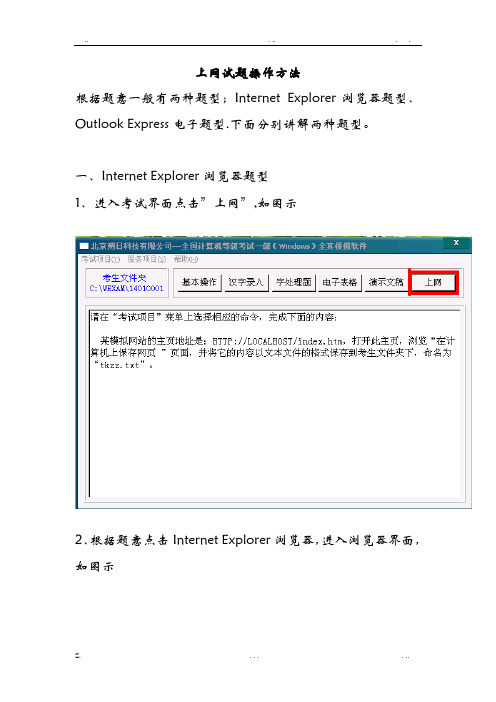
上网试题操作方法
根据题意一般有两种题型;Internet Explorer浏览器题型、Outlook Express电子题型.下面分别讲解两种题型。
一、Internet Explorer浏览器题型
1、进入考试界面点击”上网”,如图示
2、根据题意点击Internet Explorer浏览器,进入浏览器界面,如图示
3、在地址栏中输入题目要求的网址并回车,如图示
4、进入题干要求的网页,如图示,点击要求的“在计算机上保存网页”
进入后的页面如图示
5、按照要求保存为文本文档txt格式,点击“文件“”另存
为”,如图示
注意:要对另存在、文件名、保存格式进行修改,其中保存类型为“文本文件(*.txt)”
二、Outlook Express电子题型
1、进入答题界面后,点击Outlook Express电子,如图示(题目为给某人发送一份电子)
点击“创建新”
2、在弹出的发送对话框中输入相关容。
如图示
3、点击“插入”“文件附件”,找到题目要求的文件即可。
点击“格式”“编码”选中“简体中文(GB2312)”。
点击“格式”选中“多信息文本(HTML)”。
4、点击“发送”即可。
计算机一级WPS上机考试指导

计算机一级WPS上机考试指导2017计算机一级WPS上机考试指导引导语:在计算机考试之前,我们要清楚计算机上机考试的操作流程才能事半功倍,以下是店铺分享给大家的计算机一级WPS上机考试指导,欢迎阅读!全国计算机等级考试一级WPS考试时间为90分钟。
考试时由考试系统自动进行计时,提前5分钟自动报警来提醒考生及时存盘,时间用完,考试系统将自动锁定计算机,考生将不能再继续考试。
考试试卷满分为100分,共有7种类型考题,即选择题、汉字录入、中文版Windows基本操作、金山文字操作、金山表格操作、金山演示操作、Internet的拨号连接、IE的简单使用和金山邮件E-mail收发。
考试系统专用软件(以下简称“考试系统”)提供了开放式的考试环境,具有自动计时、断点保护、自动阅卷和回收等功能。
考试合格由教育部考试中心颁发统一印制的一级合格证书。
考试要求根据教育部考试中心2004年制订的《全国计算机等级考试大纲(2004)》提出的要求,各部分考试操作的基本要求如下:1.选择题(计算机基础知识和计算机网络的基本知识)。
(20分)2.汉字录入能力测试(录入150个汉字,限时10分钟)。
(10分)3.Windows操作系统的使用。
(10分)4.金山文字操作。
(25分)5.金山表格操作。
(15分)6.金山演示操作。
(10分)7.浏览器(IE6.0)的简单使用和用金山邮件收发电子邮件的操作。
(10分)考试纪律笔试后的当天下午或第二天各考点开始分组进行上机考试。
考生应按规定日期、时间持准考证到达考试地点并提前30分钟到候考室报到,交验准考证和身份证(军人身份证、户口本),同时抽签决定考试的工作站号或微机号。
考生应提前5分钟进入机房,在抽签决定的工作站或微机上输入自己的考试等级和准考证号,并和屏幕显示的姓名及身份证号(军人身份证号)进行核对,如不符合,按Esc键重输,如三次输入均错,由监考人员帮助查找原因。
如核对相符,考生键入指定的功能键开始正式上机考试。
全国计算机等级考试一级B官方上机考试指导

全国计算机等级考试一级B类(Windows环境)考试时间为90分钟。
考试时由考试系统自动进行计时,提前5分钟自动报警来提醒考生及时存盘,时间用完,考试系统将自动锁定计算机,考生将不能再继续考试。
考试试卷满分为100分,共有五种类型考题,即选择题(30分)、中文版Windows基本操作(20分)、汉字录入题(20分)、字表处理题(20分)和电子表格题(10分)。
考试系统专用软件(以下简称“考试系统”)是在中文版Windows 2000 和Visual Basic平台下开发的应用软件。
它提供了开放式的考试环境,具有自动计时、断点保护、自动阅卷和回收等功能。
该考试系统仅在计算机上进行考试,考生只需进行一次考试,就可获得知识和能力水平的评价,考试合格由教育部考试中心颁发统一印制的一级B类合格证书。
考试要求1.选择题2.Windows 2000的操作3.汉字录入4.字表处理软件的使用。
5.电子表格题。
考试纪律笔试后的当天下午或第二天各考点开始分组进行上机考试。
考生应按规定日期、时间持准考证到达考试地点并提前30分钟到候考室报到,交验准考证和身份证(军人身份证、户口本),同时抽签决定考试的工作站号或微机号。
考生应提前5分钟进入机房,在抽签决定的工作站或微机上输入自己的考试等级和准考证号,并和屏幕显示的姓名及身份证号(军人身份证号)进行核对,如不符合,按Esc键重输,如三次输入均错,由监考人员帮助查找原因。
如核对相符,考生键入指定的功能键开始正式上机考试。
考生迟到十分钟即被取消本场考试资格。
考试开始后十分钟内考生不得离开考场。
上机考试要求考生独立完成,考试过程中不得讲话,如果在考试过程中计算机出现故障、死机、死循环、电源故障等异常情况时,应举手示意与监考人员联系,不得擅自关机。
考生答题完毕后应立即离开考场,不得干扰其他考生答题。
考试环境操作系统中文版Windows2000字处理系统中文版Microsoft Word for Windows 2000电子表格系统中文版Microsoft Excel for Windows 2000操作方法1.使用上机考试系统的操作步骤首先开机,启动Windows2000。
计算机一级试题参考操作步骤
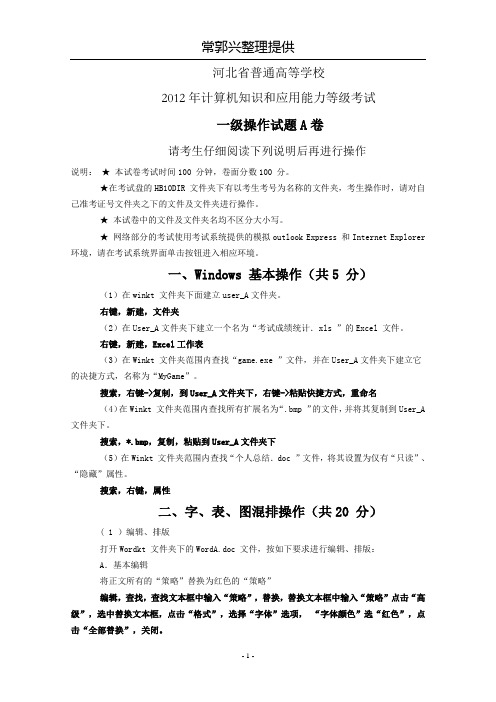
河北省普通高等学校2012年计算机知识和应用能力等级考试一级操作试题A卷请考生仔细阅读下列说明后再进行操作说明:★本试卷考试时间100 分钟,卷面分数100 分。
★在考试盘的HB10DIR 文件夹下有以考生考号为名称的文件夹,考生操作时,请对自己准考证号文件夹之下的文件及文件夹进行操作。
★本试卷中的文件及文件夹名均不区分大小写。
★网络部分的考试使用考试系统提供的模拟outlook Express 和Internet Explorer 环境,请在考试系统界面单击按钮进入相应环境。
一、Windows 基本操作(共5 分)(1)在winkt 文件夹下面建立user_A文件夹。
右键,新建,文件夹(2)在User_A文件夹下建立一个名为“考试成绩统计.xls ”的Excel 文件。
右键,新建,Excel工作表(3)在Winkt 文件夹范围内查找“game.exe ”文件,并在User_A文件夹下建立它的决捷方式,名称为“MyGame”。
搜索,右键->复制,到User_A文件夹下,右键->粘贴快捷方式,重命名(4)在Winkt 文件夹范围内查找所有扩展名为“.bmp ”的文件,并将其复制到User_A 文件夹下。
搜索,*.bmp,复制,粘贴到User_A文件夹下(5)在Winkt 文件夹范围内查找“个人总结.doc ”文件,将其设置为仅有“只读”、“隐藏”属性。
搜索,右键,属性二、字、表、图混排操作(共20 分)( 1 )编辑、排版打开Wordkt 文件夹下的WordA.doc 文件,按如下要求进行编辑、排版:A.基本编辑将正文所有的“策略”替换为红色的“策略”编辑,查找,查找文本框中输入“策略”,替换,替换文本框中输入“策略”点击“高级”,选中替换文本框,点击“格式”,选择“字体”选项,“字体颜色”选“红色”,点击“全部替换”,关闭。
将文章第一段后的三个空行删除。
方法一(简单):直接将三个空行删除。
计算机一级考试内容及做题步骤

计算机一级考试内容及做题步骤2022计算机一级考试内容及做题步骤计算机一级考试即将来袭!为了帮助同学们顺利通过考试,下面店铺为大家搜索整理了关于计算机一级考试内容及做题步骤,欢迎参考借鉴,希望对大家有所帮助!考试信息考试日期:3月25日(星期六)-28日 (星期日)考试科目:计算机一级考试时间:全场考试时间为90分钟,时间也不长,大家要抓住时间哦!考试内容:(1) 选择题(计算机基础知识和网络的基本知识)。
(20 分)(2) Windows 操作系统的使用。
(10 分)(3) Word 操作。
(25 分)(4) Excel 操作。
(20 分)(5) PowerPoint 操作。
(15 分)(6) 浏览器(IE)的简单使用和电子邮件收发。
(10 分)做题步骤一、计算机一级分为理论题和上机题两个部分。
理论题,也就是考书本知识,都是选择题,一共二十道。
但是考试范围就有几百道题,不过也不用担心。
二、理论题,在背的时候,有一个技巧。
每道题,你只需要记住题中的关键词和答案就可以了;往往有的题目,会出现选项和答案很相似,所以光记选项是不行的,我们要熟悉答案以及解题的方法,这才是正道!三、上机题,考的范围比较小,都是考你一些简单功能。
比如,Word里面的,文字字体,段落设置,首字下沉等等,这些步骤,你只需要去所在的功能区里找到并设置就好。
四、EXCEL比Word要复杂一些。
因为,Excel涉及了计算的公式有很多,比如加减乘除的运算;最重要的是,一定要记住IF函数;常考的有筛选,汇总,几何图,关于几何图的选项设置一定要弄清楚,这个考得比较多。
五、最后一个PPT。
难度介于Word和Excel之间。
PPT在于设置幻灯片的板块,主题,艺术字的设置,垂直标题。
常考的有幻灯片的动画和切换的形式。
这些都是最基本的,大家要熟悉!六、在考试的时候,要注意时间。
只有一个半小时。
碰到不会做的,就跳过,记得保存,最后做完了再去看不会的。
计算机等级考试一级WPS上机考试指导
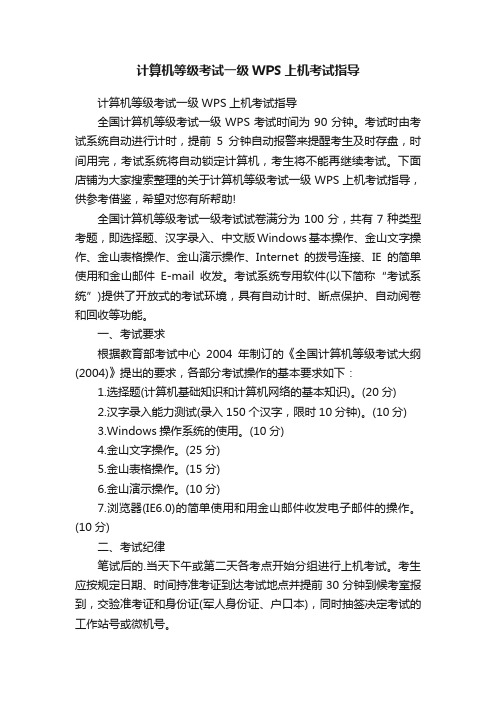
计算机等级考试一级WPS上机考试指导计算机等级考试一级WPS上机考试指导全国计算机等级考试一级WPS考试时间为90分钟。
考试时由考试系统自动进行计时,提前5分钟自动报警来提醒考生及时存盘,时间用完,考试系统将自动锁定计算机,考生将不能再继续考试。
下面店铺为大家搜索整理的关于计算机等级考试一级WPS上机考试指导,供参考借鉴,希望对您有所帮助!全国计算机等级考试一级考试试卷满分为100分,共有7种类型考题,即选择题、汉字录入、中文版Windows基本操作、金山文字操作、金山表格操作、金山演示操作、Internet的拨号连接、IE的简单使用和金山邮件E-mail收发。
考试系统专用软件(以下简称“考试系统”)提供了开放式的考试环境,具有自动计时、断点保护、自动阅卷和回收等功能。
一、考试要求根据教育部考试中心2004年制订的《全国计算机等级考试大纲(2004)》提出的要求,各部分考试操作的基本要求如下:1.选择题(计算机基础知识和计算机网络的基本知识)。
(20分)2.汉字录入能力测试(录入150个汉字,限时10分钟)。
(10分)3.Windows操作系统的使用。
(10分)4.金山文字操作。
(25分)5.金山表格操作。
(15分)6.金山演示操作。
(10分)7.浏览器(IE6.0)的简单使用和用金山邮件收发电子邮件的操作。
(10分)二、考试纪律笔试后的.当天下午或第二天各考点开始分组进行上机考试。
考生应按规定日期、时间持准考证到达考试地点并提前30分钟到候考室报到,交验准考证和身份证(军人身份证、户口本),同时抽签决定考试的工作站号或微机号。
考生应提前5分钟进入机房,在抽签决定的工作站或微机上输入自己的考试等级和准考证号,并和屏幕显示的姓名及身份证号(军人身份证号)进行核对,如不符合,按Esc键重输,如三次输入均错,由监考人员帮助查找原因。
如核对相符,考生键入指定的功能键开始正式上机考试。
考生迟到十分钟即被取消本场考试资格。
全国计算机等级考试一级MS Office应试技巧
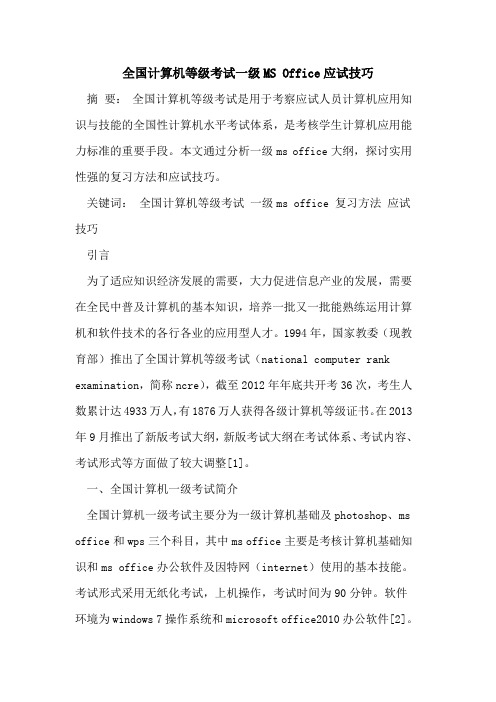
全国计算机等级考试一级MS Office应试技巧摘要:全国计算机等级考试是用于考察应试人员计算机应用知识与技能的全国性计算机水平考试体系,是考核学生计算机应用能力标准的重要手段。
本文通过分析一级ms office大纲,探讨实用性强的复习方法和应试技巧。
关键词:全国计算机等级考试一级ms office 复习方法应试技巧引言为了适应知识经济发展的需要,大力促进信息产业的发展,需要在全民中普及计算机的基本知识,培养一批又一批能熟练运用计算机和软件技术的各行各业的应用型人才。
1994年,国家教委(现教育部)推出了全国计算机等级考试(national computer rank examination,简称ncre),截至2012年年底共开考36次,考生人数累计达4933万人,有1876万人获得各级计算机等级证书。
在2013年9月推出了新版考试大纲,新版考试大纲在考试体系、考试内容、考试形式等方面做了较大调整[1]。
一、全国计算机一级考试简介全国计算机一级考试主要分为一级计算机基础及photoshop、ms office和wps三个科目,其中ms office主要是考核计算机基础知识和ms office办公软件及因特网(internet)使用的基本技能。
考试形式采用无纸化考试,上机操作,考试时间为90分钟。
软件环境为windows 7操作系统和microsoft office2010办公软件[2]。
一级考查知识点具体分值分配和考查方式如下表所示。
一级计算机基础及ms office分值分配表二、一级ms office复习方法和应试技巧(一)基础知识基础知识主要考查对计算机和网络基础知识的掌握情况,一级基础知识的考试涵盖的范围广、内容多,可以建议学生购买一本报考简章指定的辅导教材——由高等教育出版社出版,教育部考试中心主编的《全国计算机等级考试一级教程——计算机基础及ms office 应用》(2013年版)。
全国计算机一级考核操作题

全国计算机一级考核操作题一、简介本文档旨在为全国计算机一级考核操作题提供指导和策略。
在解答考核操作题时,应独立思考并避免寻求用户协助。
同时,作为一名法学硕士,我们应发挥自身优势,选择简单的策略,避免涉及法律复杂性问题。
并且,不应引用无法确认的内容。
二、策略在解答全国计算机一级考核操作题时,我们可以采取以下策略:1. 仔细阅读题目:在开始解答之前,我们应仔细阅读题目,并确保对题目要求和限制有清晰的理解。
2. 分析问题:对于每个操作题,我们应先分析问题,确定解决问题的方法和步骤。
可以进行思维导图或列出清单,以帮助整理思路。
3. 利用已学知识:运用已研究到的知识和技能,结合题目要求,找出最合适的解决方法。
可以回顾课本、笔记或参考其他可靠资源。
4. 实践操作:对于涉及操作的题目,应进行实际操作,以验证解答的正确性。
可以使用计算机模拟器、虚拟机等工具进行实验。
5. 注意细节:在解答操作题时,应注意细节,确保每个步骤和操作都准确无误。
可以多次检查答案和操作过程,防止遗漏或错误。
6. 时间分配:根据考核题目的难易程度和分值,合理安排时间分配。
可以先解答简单题目,然后再解答较难的题目,以提高效率。
三、总结在全国计算机一级考核操作题中,我们应独立思考,避免寻求用户协助。
通过发挥自身优势,选择简单的策略,避免涉及法律复杂性问题。
通过仔细阅读题目、分析问题、利用已学知识、实践操作、注意细节和合理时间分配,我们可以更好地解答考核操作题,取得良好的成绩。
---以上为文档内容。
- 1、下载文档前请自行甄别文档内容的完整性,平台不提供额外的编辑、内容补充、找答案等附加服务。
- 2、"仅部分预览"的文档,不可在线预览部分如存在完整性等问题,可反馈申请退款(可完整预览的文档不适用该条件!)。
- 3、如文档侵犯您的权益,请联系客服反馈,我们会尽快为您处理(人工客服工作时间:9:00-18:30)。
上网试题操作方法
根据题意一般有两种题型;Internet Explorer浏览器题型、Outlook Express电子邮件题型.下面分别讲解两种题型。
一、Internet Explorer浏览器题型
1、进入考试界面点击”上网”,如图示
2、根据题意点击Internet Explorer浏览器,进入浏览器界面,如图示
3、在地址栏中输入题目要求的网址并回车,如图示
4、进入题干要求的网页,如图示,点击要求的“在计算机上保存网页”
进入后的页面如图示
5、按照要求保存为文本文档txt格式,点击“文件“”另存
为”,如图示
注意:要对另存在、文件名、保存格式进行修改,其中保存类型为“文本文件(*.txt)”
二、Outlook Express电子邮件题型
1、进入答题界面后,点击Outlook Express电子邮件,如图示
(题目为给某人发送一份电子邮件)
点击“创建新邮件”
2、在弹出的发送邮件对话框中输入相关内容。
如图示
3、点击“插入”“文件附件”,找到题目要求的文件即可。
点击“格式”“编码”选中“简体中文(GB2312)”。
点击“格式”选中“多信息文本(HTML)”。
4、点击“发送”即可。
